完美的像素(譯)(2)
2012/11/8 13:58:30來源:zcool.com.cn

在本例中原始圖層的尺寸為20×9像素,寬為偶數(shù),高為奇數(shù)。旋轉(zhuǎn)之后一部分像素糊掉了,但這樣的結(jié)果顯然不是我們想要的。一般的旋轉(zhuǎn)方法并沒有產(chǎn)生出清晰的像素邊緣。
一種改進的辦法
之所以產(chǎn)生這樣的后果是因為圖層的寬為偶數(shù)高為奇數(shù)或者寬為奇數(shù)高為偶數(shù),那么只要保證旋轉(zhuǎn)的部分寬和高都為偶數(shù)或者都為奇數(shù)就可以了。由此在圖層外圍框選一個正方形的選區(qū)之后再旋轉(zhuǎn),或者添加一排像素之后旋轉(zhuǎn)就可以解決這個問題了。甚至你也可以在原圖形的正上方新建一個圖層繪制一個正方形,選中這兩個圖層之后整體旋轉(zhuǎn),然后刪除掉新建的圖層。
總而言之,只要圖層的寬和高是偶數(shù)×偶數(shù)或者奇數(shù)×奇數(shù)就可以了。
一種更容易的辦法
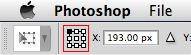
使用自由變換工具時,將參考點位置更改為左上角或者四角中的任意一個。這樣每次旋轉(zhuǎn)參考點都將處于圖層的邊角,旋轉(zhuǎn)之后的像素也將擁有完美的邊緣。要進行這一步,先按下ctrl+t,進入自由變換模式,然后在“選項”面板中點擊左上角的小方塊或者其他三個角的任意一個,之后再進行旋轉(zhuǎn)。這種方法是我目前所知的最為簡單有效的方法。
不管是位圖還是矢量圖形在旋轉(zhuǎn)的過程中都會導(dǎo)致一部分像素糊掉,所以在對圖像進行旋轉(zhuǎn)時一定要加以注意。
在粘貼過程中保持像素的完美
如果你在illustrator中繪制圖形時選擇了對齊像素網(wǎng)格,然后在photoshop中將其粘貼為形狀,大多數(shù)情況下你會發(fā)現(xiàn)情況并不如你所愿,形狀的邊緣不夠清晰,形狀的邊緣沒有對齊到像素的邊緣。下面我來告訴你如何解決這個問題。
下圖是我在illustrator中細(xì)心繪制的形狀,在繪制時選擇了“對齊像素網(wǎng)格”,它的尺寸也是我想要在photoshop中實現(xiàn)的尺寸。
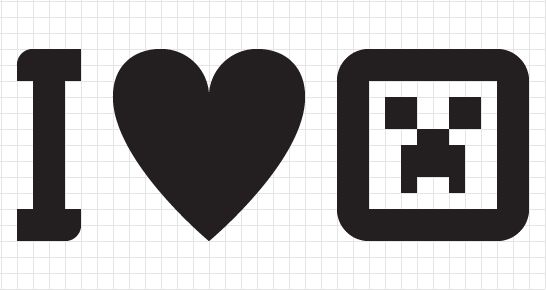
下圖則是同樣的路徑粘貼在photoshop中的效果,請注意為什么只有左上角的圖形邊緣是清晰銳利的,而其他圖形不是在x軸上跨出了半個像素就是在y軸上跨出了半個像素。
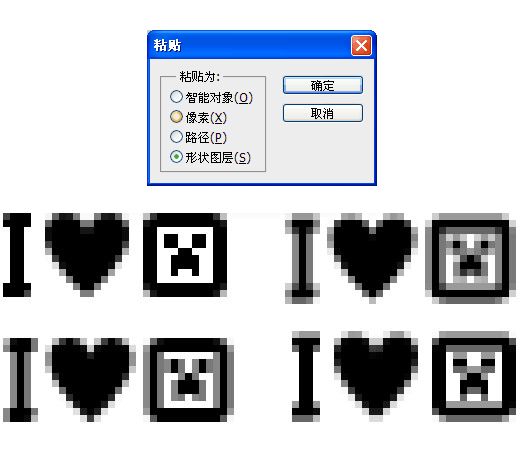
問題出在哪里呢?
photoshop處理粘貼行為主要有兩種方式,如果你繪制了一個選區(qū),那么剪貼板中內(nèi)容的中心點將與選區(qū)的中心點對齊。如果你沒有創(chuàng)建選區(qū),那么剪貼板中內(nèi)容的中心點將與你當(dāng)前窗口區(qū)域的中心點對齊。(窗口區(qū)域和文檔區(qū)域是不同的)你對文檔的縮放程度以及當(dāng)前窗口的內(nèi)容位于文檔的哪個區(qū)域都會影響到粘貼的結(jié)果。
一種改進的方法
本例中作品的尺寸為寬32像素高12像素,在photoshop中框選一個32×12像素的選區(qū),這樣在粘貼時就可以約束路徑完美地粘貼到選區(qū)中并與像素邊緣對齊。這個方法每次都會奏效只是有些繁瑣。
一種更為簡便的方法
框選的選區(qū)不一定非得和要粘貼的內(nèi)容尺寸相等,在本例中框選一個2×2像素的選區(qū)就可以奏效了。因為寬和高均為偶數(shù)的選區(qū)與寬和高均為偶數(shù)的剪貼板內(nèi)容在中心點上是完全對齊的,而這正是我們想要的結(jié)果。同樣的,如果剪貼板內(nèi)容的寬和高均為奇數(shù)的話,我們只需要框選一個1×1像素的選區(qū)就夠了。如果這段話沒有解釋清楚的話請看下圖
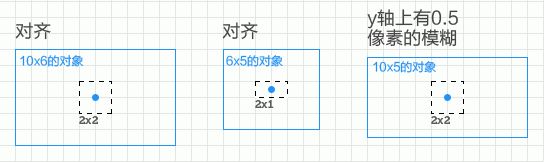
如果你懶得去計算粘貼對象的尺寸的話,那么你就隨意繪制一個選區(qū),比如2×2,然后進行粘貼,如果圖像在x軸上產(chǎn)生了模糊,那么重新繪制一個1×2的選區(qū)再次粘貼。如果圖像僅僅在y軸上產(chǎn)生了模糊,那么將選區(qū)修改為2×1,再次粘貼。如果圖像在x軸和y軸上都產(chǎn)生了模糊,那么重新繪制一個1×1的選區(qū)再次粘貼。
上面的步驟聽起來可能有些復(fù)雜,不過在實際應(yīng)用中卻非??旖荨W疃嘀恍枰迟N兩次就能從illustrator中粘貼一個邊緣清晰銳利的圖形了。
智能對象
將對象作為智能對象粘貼則不會出現(xiàn)如上所說的問題(至少在photoshop cs5中不會)。我之所以喜歡粘貼為形狀圖層乃是因為它們便于操控,可編輯性強,形狀不會失真。
譯者注:對齊像素網(wǎng)格的功能只存在于illustrator cs5中(illustrator cs4中有沒有我不是很清楚),在繪制對象時illustrator文檔的分辨率必須與photoshop文檔的分辨率相同,這樣從illustrator中將對象粘貼到photoshop中時才能保持原始的尺寸。
[教程作者:admin]
免責(zé)聲明:本站文章系圖趣網(wǎng)整理發(fā)布,如需轉(zhuǎn)載,請注明出處,素材資料僅供個人學(xué)習(xí)與參考,請勿用于商業(yè)用途!
本文地址:http://www.likemindfilms.com/tutorial/ps1220.html
本文地址:http://www.likemindfilms.com/tutorial/ps1220.html
這些是最新的
最熱門的教程

